Ver presentación e implementar un mensaje publicitario para un producto o un servicio.
https://www.powtoon.com/online-presentation/eQ45u0fNZlC/?mode=movie#/
Este Blog ha sido creado para orientar el trabajo de integración entre las áreas de Tecnología e Informática y Matemáticas en las temáticas de Representación gráfica de funciones para los grados Noveno, Décimo y Once del Instituto de Promoción Social de Piedecuesta, Santander, colombia.
miércoles, 27 de julio de 2016
lunes, 25 de julio de 2016
martes, 19 de julio de 2016
Julio 19 Electrónica
Corriente Alterna
Que es la corriente Alterna?
Como se Representa?
Que es un transformador y cual es su función?
Buscar imágenes del transformador 509 y su conformación.
Como medir voltaje cuando existe corriente alterna
3 Aplicaciones practicas con transformadores
Apoyo de Consulta
http://ddtorres.webs.ull.es/Docencia/Intalaciones/Electrifica/Tema%202.htm
Consultar como construir una fuente de alimentación regulada.
http://www.neoteo.com/tutorial-fuente-de-alimentacion-de-5v
Que es la corriente Alterna?
Como se Representa?
Que es un transformador y cual es su función?
Buscar imágenes del transformador 509 y su conformación.
Como medir voltaje cuando existe corriente alterna
3 Aplicaciones practicas con transformadores
Apoyo de Consulta
http://ddtorres.webs.ull.es/Docencia/Intalaciones/Electrifica/Tema%202.htm
Consultar como construir una fuente de alimentación regulada.
http://www.neoteo.com/tutorial-fuente-de-alimentacion-de-5v
jueves, 14 de julio de 2016
Julio 15 PowToon
Secuencia para crear un video en POWTOON
Ver Presentación Guía
https://www.powtoon.com/online-presentation/ekXzmLCisS9/?mode=movie#/
Ver Presentación Guía
https://www.powtoon.com/online-presentation/ekXzmLCisS9/?mode=movie#/
jueves, 7 de julio de 2016
martes, 5 de julio de 2016
Imagenes - Historia
A continuación Encontrará algunas imágenes con las cuales debe crear una Secuencia en Adobe Premiere.
Elegir el Tema
Descargar las imágenes y guardarlas en una carpeta
Buscar Audios requeridos de acuerdo al tema (En formato mp3 y guardarlos en la misma carpeta de las imágenes)
Abrir Adobe Premiere
Asignar Nombre al proyecto (Guardarlo en la misma Carpeta de Imágenes)
Importar las Imágenes
Agregar Efectos
Agregar títulos con frases que resalten su historia
Agregar efectos de Sonidos Pertinentes a la historia
Agregar Música de fondo.















Elegir el Tema
Descargar las imágenes y guardarlas en una carpeta
Buscar Audios requeridos de acuerdo al tema (En formato mp3 y guardarlos en la misma carpeta de las imágenes)
Abrir Adobe Premiere
Asignar Nombre al proyecto (Guardarlo en la misma Carpeta de Imágenes)
Importar las Imágenes
Agregar Efectos
Agregar títulos con frases que resalten su historia
Agregar efectos de Sonidos Pertinentes a la historia
Agregar Música de fondo.















Suscribirse a:
Comentarios (Atom)



















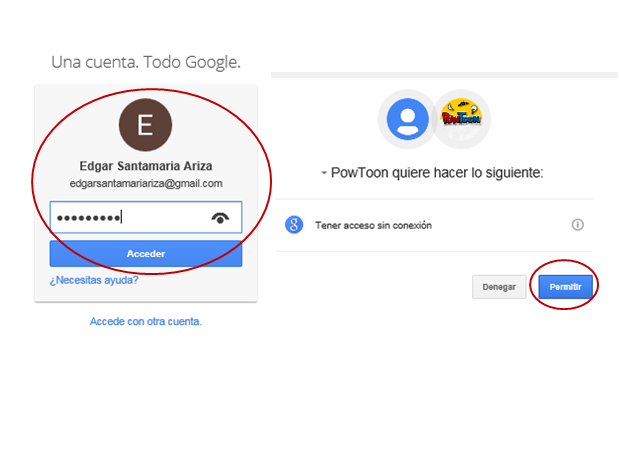




























Qué es el PowToon?
Powtoon es una plataforma para la creación de animaciones y presentaciones en vídeo. Es una herramienta muy útil para captar la atención de la audiencia y para dar a conocer y potenciar una marca.
PowToon es el software de animación que permite a los usuarios crear presentaciones animadas mediante la manipulación de objetos pre-creados, imágenes dinámicas y música. Es una herramienta muy sencilla con la que se consigue crear contenidos animados en vídeo con muy buenos resultados.
Con respecto a otras herramientas de creación de presentaciones (Power Point, Impress, Google Drive, etc.), Powtoon tiene la ventaja de que permite hacer presentaciones en formato animación, creadas a partir de viñetas a las que podremos añadir efectos de sonido: la música que más nos guste o nuestra propia voz. Todo ello se ajusta a lo que el equipo creador de Powtoom bautizó con el nombre de “presentoom“, una combinación de presentación y dibujo animado.
Características del PowToon
Las características del PowToon son las siguientes:

- Es una herramienta online, no hay que descargar ningún software en el computador. Únicamente se tiene que registrar para empezar a trabajar. Permite la subida de los vídeos a You Tube lo cual le confiere mayor facilidad para compartir sus creaciones.
- La página de Powtoon cuenta con mucha información y tutoriales con los que se aprende a utilizar la herramienta y sacarle mucho más provecho a videos y presentaciones.
- Permite añadir textos e imágenes propias y realizar animaciones con el programa.
- Utiliza un modelogratuitos básicos y tiene otros más avanzados de pago.
Debemos utilizar la versión Libre de Powton, la cual tiene hasta 10 plantillas libres de derechos y 10 canciones también libres de derechos. Los vídeos tienen una longitud máxima de 5 minutos y se publican con la marca de agua de Powtoon. Además no pueden descargarse y la subida a Youtuve es en calidad SD.Pasos para utilizar Powtoon para presentaciones
- Llenar el formulario de inscripción con sus diferentes campos para registrarse. Cuando se haya completado, Powtown le enviará un mensaje a su correo electrónico con el enlace para activar su cuenta.
- La aplicación da la bienvenida e invita a comenzar con solo hacer clic.
- Se elige el tipo de producto que se quiere crear (presentaciones, vídeos…). En este caso se eligirá trabajar con el formato de la presentación.
- A continuación, aparece una ventana emergente para elegir la plantilla que más guste entre el conjunto de que dispone la aplicación
- En una nueva ventana emergente se completa los datos de nuestra presentación, el título y una pequeña descripción del contenido, y hacemos clic en “Crear”.
A continuación unos videos demostrativos para crear animaciones con POWTOON.Nivel 1 https://www.youtube.com/watch?v=SzvYWIJXxno
Nivel 2 https://www.youtube.com/watch?v=Ju5VSX0Dl5E
Nivel 3 https://www.youtube.com/watch?v=jt_Z105q8S0